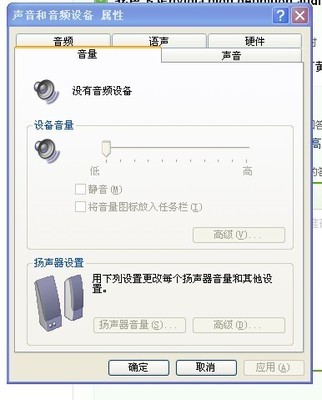电脑中的电气组件会产生热量,而电脑中的风扇有助于空气流动,以防止组件过热。过热将导致风扇不停转动、损坏组件并限制 CPU 的速度。因大功率及高热量导致的所有这些问题将使应用程序的运行速度低于正常速度。BIOS 的主要功能之一是监控温度并调节运行情况。当风扇不停转动时所发出的声音令人厌烦时,首先提示我们的可能是您的电脑正在尽可能高效运行。为了帮助使您的电脑尽可能保持低温和高效,请执行以下一个或多个操作方法。
HP电脑快速散热只需5步——方法/步骤HP电脑快速散热只需5步 1、
拆除外壳,测试电脑
拆除电脑的机箱盖板或外壳,以检查热量相关问题是否已经消除。这一步骤也是本文中其他操作流程的准备步骤。
关闭电脑,然后拔下电源线;
拆除机箱盖板或外壳的固定螺钉,如图 1 盖板固定螺钉位置所示。在某些电脑中,固定螺钉已经手动松开,但没有拆除。
HP电脑快速散热只需5步 2、
确认风扇运行正常
打开电源,检查电脑内部并找到冷却风扇。查找处理器和显卡周围的电脑通风孔。借助手电筒找到风扇。
HP电脑快速散热只需5步 3、
清洁电脑
电脑某些内部组件周围可能积累有灰尘。灰尘会阻止金属表面之间的小股空气流通,妨碍散热的隔热层。如要清除灰尘,请执行下列操作步骤:
警告 : 使用罐装空气清除灰尘时,请佩戴防护眼镜和防尘面罩,以防止灰尘进入眼睛和鼻孔。 关闭电脑,拔下电源线;
HP电脑快速散热只需5步 4、
将电脑放置在室温较低的房间内
一度或两度温差可能导致某个组件出现故障。请将电脑转移至室温较低的房间或办公室。如果不能采取本措施,请继续执行下一步骤。否则,请在较低室温环境中使用电脑,以检查问题是否消除。

HP电脑快速散热只需5步 5、
添加风扇
机箱风扇在多数当地电脑耗材商店都有售。适用于家用电脑的一类风扇是插槽风扇。此类风扇可以安装在显卡旁边的插槽中。显卡周围的热空气通过插槽风扇抽出机外,从而降低了机箱内部气温。
附加风扇的具体安装过程取决于风扇类别。按照操作说明安装风扇之后,请重新安装好机箱外壳,插入电源连接线,然后启动电脑。按照正常方式使用电脑,以确认是否仍存在相关热量问题。
 爱华网
爱华网